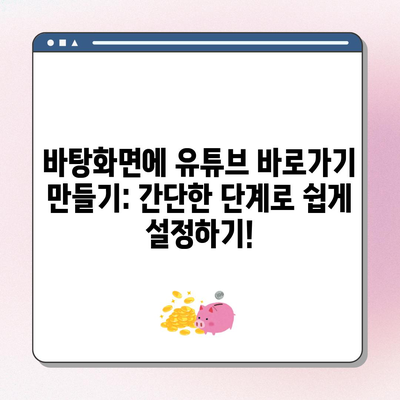바탕화면에 유튜브 바로가기 만들기
Meta Description: 바탕화면에 유튜브 바로가기 만들기를 통해 쉽게 유튜브에 접근하는 방법을 알아보세요. 상세한 단계와 예시를 제공합니다.
많은 사람들이 다양한 콘텐츠를 통해 전 세계 사람들과 소통하고 싶어하는 시대에 살고 있습니다. 그중 대표적인 동영상 공유 서비스로는 Google에서 운영하는 YouTube가 있습니다. 흔히 사람들이 침대에 누워서 혹은 지하철에서 스마트폰으로 유튜브 영상을 감상하지만, 때로는 큰 화면에서 더욱 몰입감 있게 보고 싶을 때가 있습니다. 하지만 컴퓨터 모니터에서 유튜브 영상을 보기 위해 매번 인터넷 주소를 입력하거나 포털 사이트에서 검색하는 일이 번거롭게 느껴질 수 있습니다. 이러한 불편함을 해소하기 위해 바탕화면에 유튜브 바로가기 아이콘을 생성하는 방법을 알아보겠습니다.
유튜브 바로가기 만드는 법 ①
첫 번째 방법은 웹 브라우저를 사용하여 바탕화면에 유튜브 바로가기를 만드는 것입니다. 우선, Google 홈페이지에 접속해야 합니다. 화면의 오른쪽 상단을 보면 9개의 점으로 이루어진 아이콘이 보일 것입니다. 이 아이콘을 클릭하면 여러 가지 Google 앱 목록이 나타납니다. 여기서 네 번째 항목에 YouTube 아이콘이 있습니다. 이를 클릭하여 유튜브 홈페이지로 이동합니다. 이제 주소 창을 살펴보면 자물쇠 아이콘이 보입니다. 이 아이콘을 마우스로 눌러서 끌면 바탕화면의 아무 곳에 놓을 수 있습니다.
| 단계 | 설명 |
|---|---|
| 1 | Google 홈페이지 열기 |
| 2 | 오른쪽 상단 9점 아이콘 클릭 |
| 3 | YouTube 아이콘 클릭 |
| 4 | 주소 창의 자물쇠 아이콘 클릭 후 드래그 |
이렇게 하면 유튜브 바로가기 아이콘이 생성됩니다. 그러나 이 아이콘은 기본적으로 브라우저의 아이콘으로 설정되어 있어, 유튜브의 로고가 아니기 때문에 마음에 들지 않을 수 있습니다. 이러한 문제를 해결하기 위해서는 인터넷에서 유튜브 로고를 다운로드 받은 후, 바탕화면에 생성된 아이콘을 우클릭하여 속성 창을 열고, 아이콘 변경 버튼을 클릭하면 됩니다. 이를 통해 원하는 유튜브 로고로 쉽게 변경할 수 있습니다.
유튜브 아이콘 변경 방법
- 유튜브 로고 이미지 다운로드
- 생성된 바로가기 아이콘 우클릭 -> 속성
- 아이콘 변경 클릭
- 다운로드한 이미지 선택 후 확인
이 과정은 단순하지만, 매일 유튜브를 많이 이용하는 사용자에게는 큰 편리함을 제공하므로 강력히 추천합니다.
💡 유튜브 바로가기를 바탕화면에 쉽게 설치하는 방법이 궁금하신가요? 💡
유튜브 바로가기 만드는 법 ②
두 번째 방법은 Chrome 브라우저의 기능을 사용하여 유튜브 앱을 바탕화면에 설치하는 것입니다. 먼저 YouTube 홈페이지에 들어가야 합니다. 웹 페이지의 오른쪽 상단에 있는 점 3개 아이콘을 클릭합니다. 그러면 여러 가지 맞춤설정 메뉴가 나타납니다. 이 중 도구 더 보기를 선택하고, 그 다음에 YouTube 설치 항목을 클릭하면 설치 여부를 묻는 팝업 창이 뜹니다. 설치 버튼을 클릭하면 현재 열려 있는 유튜브 페이지가 사라지고, 새로운 YouTube 앱 창이 즉시 실행됩니다. 이 과정에서 바탕화면에 유튜브 바로가기 아이콘이 자동으로 생성됩니다.
| 단계 | 설명 |
|---|---|
| 1 | YouTube 홈페이지 열기 |
| 2 | 오른쪽 상단 점 3개 클릭 |
| 3 | 도구 더 보기 선택 |
| 4 | YouTube 설치 클릭 |
| 5 | 설치 버튼 클릭 |
이 방법은 간단하고 직관적이며, 웹 브라우저를 통해 바로 유튜브에 접근할 수 있는 기회를 제공합니다. 또한 앱 형태로 열리기 때문에 보다 빠르고 쉽게 컨텐츠를 감상할 수 있습니다.
자주 하는 질문
- 질문1: 앱을 설치한 후에도 로고는 어떻게 변경하나요?
-
답변1: Chrome 브라우저의 설정 메뉴에서 바로가기 아이콘을 변경할 수 있습니다.
-
질문2: 여러 인터넷 브라우저에서 유튜브 바로가기를 만들려면 어떻게 하나요?
- 답변2: 각 브라우저의 방법은 비슷하지만, 각기 다른 점이 있을 수 있습니다. 메뉴 바에서 바로가기 만들기 또는 앱 설치 같은 기능을 확인하시면 됩니다.
💡 유튜브 요약 Ai Lilysai로 더 효율적인 영상 시청을 경험해 보세요. 💡
결론
이번 포스팅을 통해 바탕화면에 유튜브 바로가기 만들기를 위한 두 가지 방법을 자세히 살펴보았습니다. 첫 번째 방법은 주소 창의 아이콘을 드래그하여 바로가기를 만드는 것이고, 두 번째 방법은 Chrome 브라우저의 설치 기능을 이용하는 것입니다. 이 두 가지 방법을 통해 유튜브에 보다 쉽게 접근할 수 있게 되며, 여러분의 컴퓨터 사용이 한층 더 편리해질 것입니다. 이제 복잡한 검색 과정을 줄이고, 원하던 그 영상을 더욱 손쉽게 즐기세요!
💡 유튜브 바로가기 설정, 어렵지 않아요! 지금 바로 시작해 보세요. 💡
자주 묻는 질문과 답변
💡 유튜브에 더 빠르게 접속하는 방법을 알아보세요. 💡
Q1: 바탕화면에 유튜브 아이콘이 생성되지 않는 경우는?
- 답변1: 아이콘이 생성되지 않을 경우, 마우스를 잘 선택하여 드래그했는지 확인해 주세요. 또한, 자물쇠 아이콘을 드래그할 때 문서의 어떤 부분을 선택했는지도 체크해 보세요.
Q2: 아이콘 변경 후에도 바로가기의 연결이 끊어질까요?
- 답변2: 아니요, 아이콘을 변경해도 바로가기의 연결 성질은 그대로 유지됩니다. 변경한 아이콘은 단지 시각적 디스플레이만 변화시킬 뿐입니다.
Q3: 아이콘 변경이 복잡한데 더 쉬운 방법은 없나요?
- 답변3: 기본적인 로고를 다운로드 받고 원하는 이미지를 선택하는 것이 가장 간단한 방법입니다. 여러 웹사이트에서 유튜브 로고를 쉽게 찾을 수 있습니다.
바탕화면에 유튜브 바로가기 만들기: 간단한 단계로 쉽게 설정하기!
바탕화면에 유튜브 바로가기 만들기: 간단한 단계로 쉽게 설정하기!
바탕화면에 유튜브 바로가기 만들기: 간단한 단계로 쉽게 설정하기!
목차